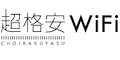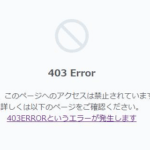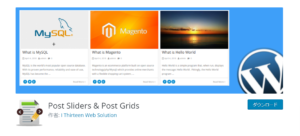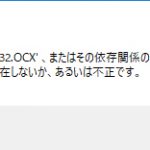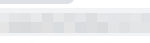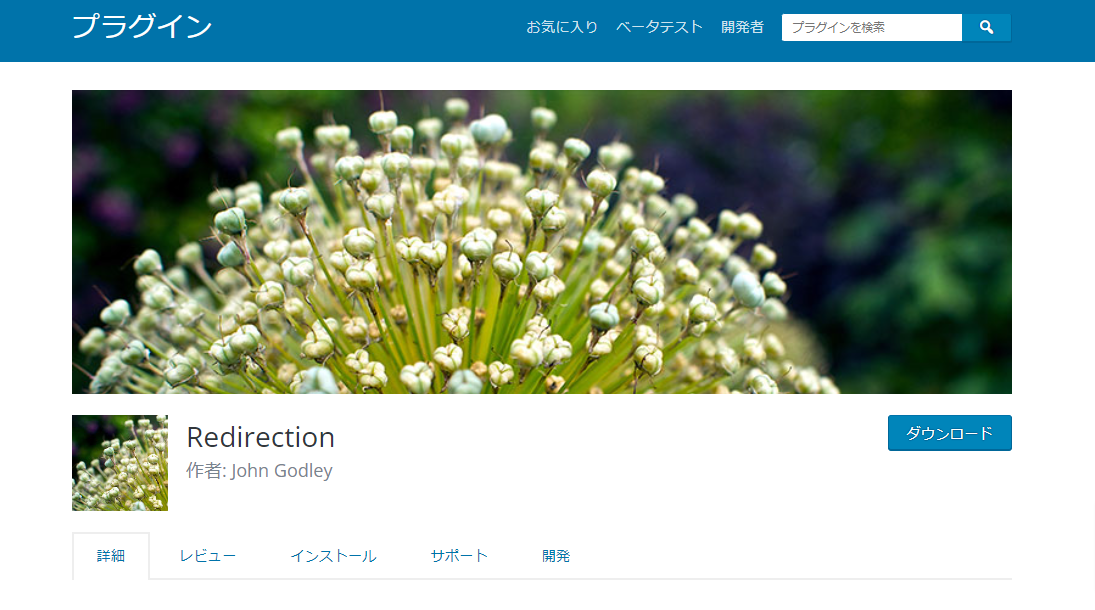
1.いつもの前書き
クライアントさんが使用している有料テーマのトップページで固定ページを作らないと行けない物を(アイキャッチが表示されそのページの詳細に飛ぶようにテーマで作られている所を)別ページに飛ばして欲しいと言うことでした。やり方としては.htaccess、php、Java、htmlタグで転送などはいくらでも有りますよね。でも問題はあるあるです。
- サイトの構成上.htaccessは色々修正すべきではない。
- 有料テーマだから一部はテーマ更新の度に直接phpを毎回、いじらないと行けない。(子テーマを使用していても有料テーマは大幅変更がある為、安心できない)
- Javaは閲覧者側の問題がある。
- htmlは投稿・固定ページ内にメタタグを書き込むだけになるから一瞬だが、ページ内にHTMLタグを入れるだけでは投稿・固定ページが表示されてしまう。
- デザイン重視のテーマではトップページから固定ページへリンクになるからソースの書き換えが必要。
- クライアントさんが「アレにして!」「コレにして!」でその都度、色々変更することがある。正直その度にソース開くのもめんどくさい。
以上の問題からプラグインで設定して「やっぱり戻して」と言われたらプラグインの設定を削除すれば対応出来るし、テーマ更新時や更新時にソース編集に毎回追われる可能性が無い。と言う事からプラグインを探して試行錯誤した結果、しっくり行くプラグインがありました。
2.プラグイン名
プラグイン名は作者: 「John Godley」さんの「Redirection」と言う物です。
プラグインはネットで調べていつもハマるのが、名前は同じだけど、アイキャッチが変わっていたり同じような名前をプラグインが出た時に探し出すのに苦労するから作者さんの名前も掲載しました。
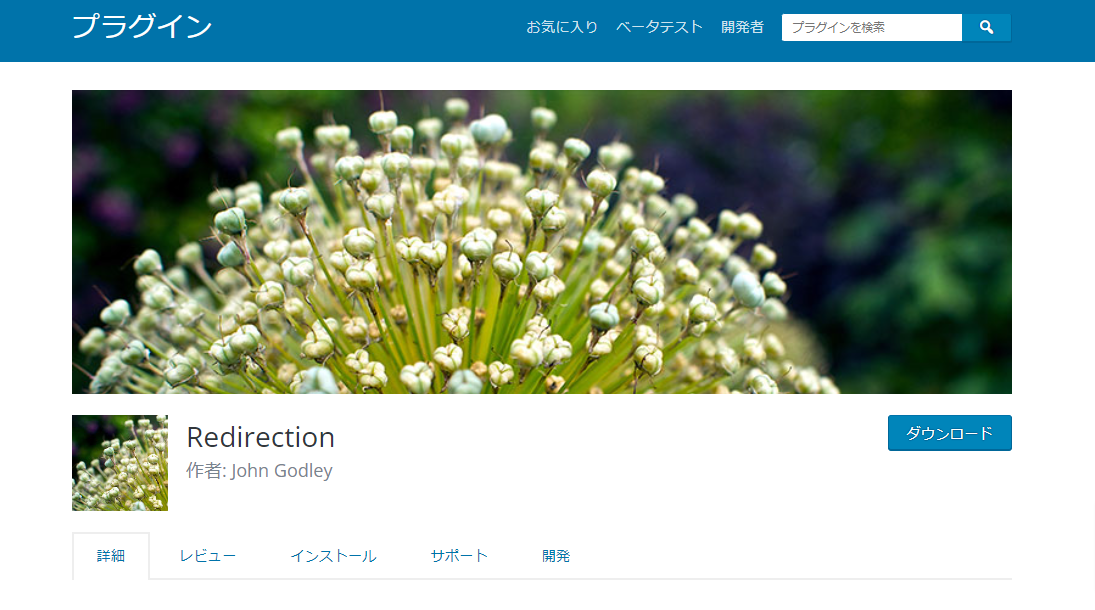
3.プラグインの導入から設定まで画像で説明
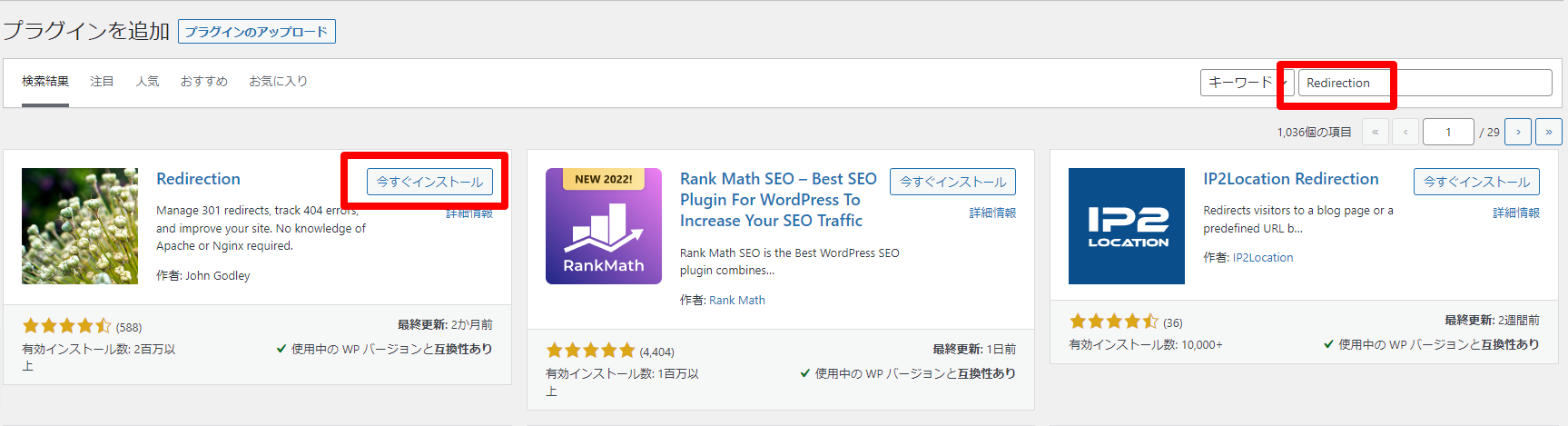
3-1.まずはインストールする
WordPressにログインして、ダッシュボードからプラグインを選び新規追加で「Redirection」と入力し、「
3-2.インストール後は有効化する
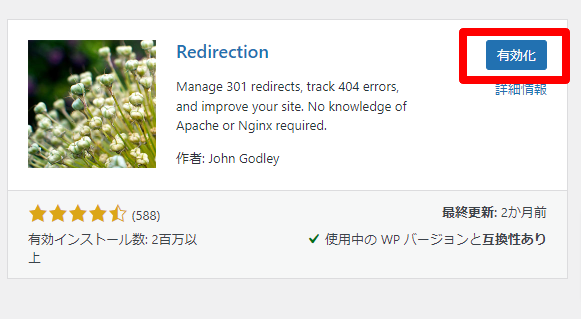
インストール後に「有効化」が表示されるので選択する。
3-4.インストールしたプラグインを開く
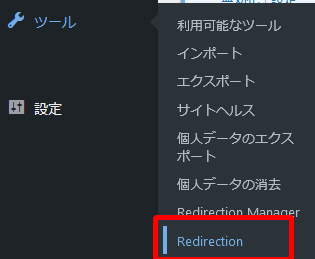
ダッシュボード内→ツール→Redirectionを選択する。
3-5.プラグインの初期設定を行う
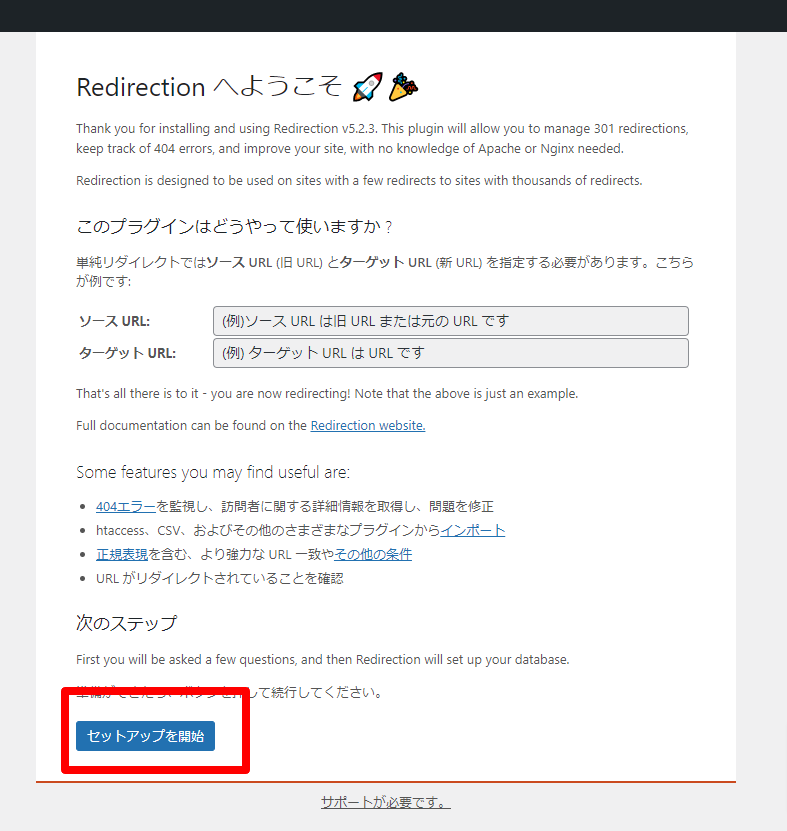
最初にプラグイン開くと、この様な画面が表示されます。赤枠の「セットアップを開始」を選択します。
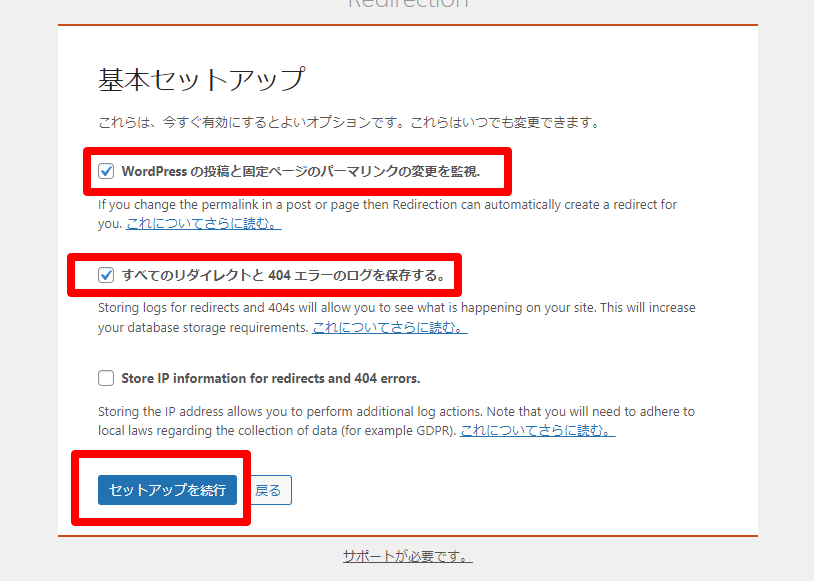
次に上の赤枠二行にチェックを入れ、「セットアップを続行」を選択する。
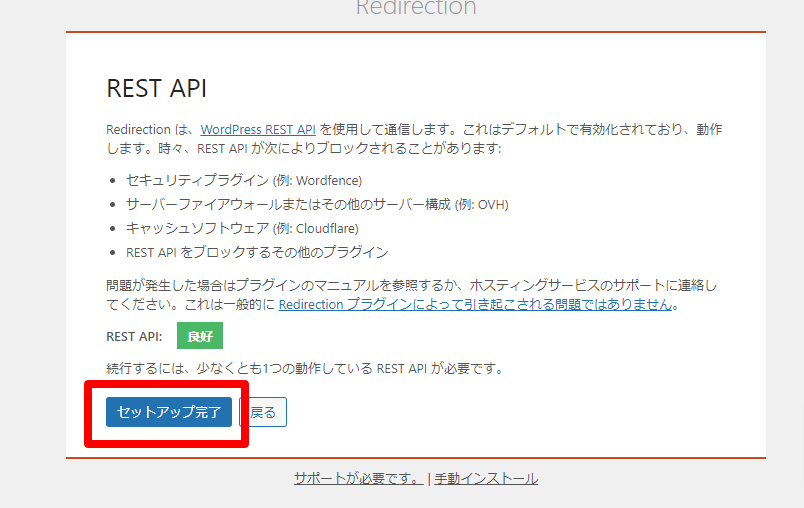
ここは赤枠通り、「セットアップ完了」でOKです。
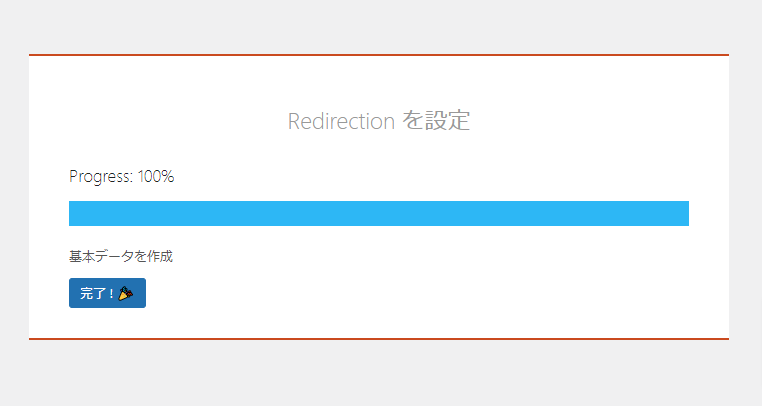
WordPress内でのセットアップが完了すると「完了」の文字が出ます。ここも選択。
4.プラグインで投稿・固定ページなどの強制リダイレクト設定を行う
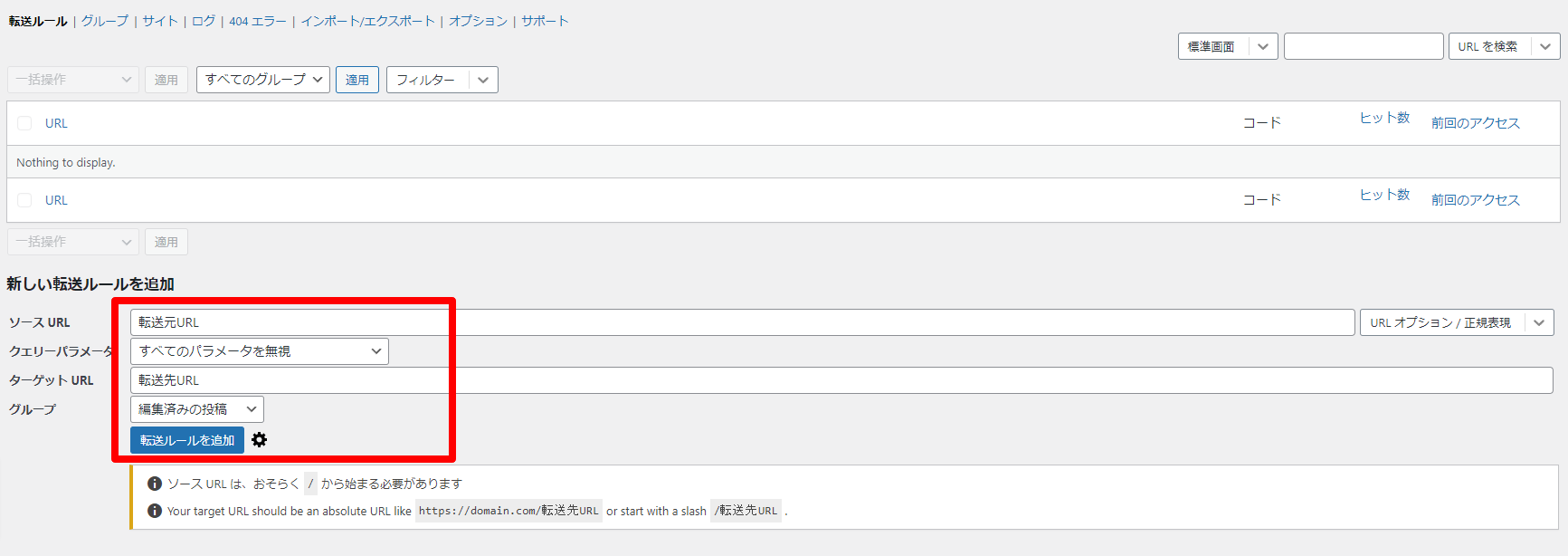
赤枠通りに選択する。「転送元URL」と「転送先URL」はご自身の環境に合わせてください。以上で設定は完了で必要がなくなればこの設定画面からリダイレクト設定を削除できます。
5.後書き
このプラグインは色々な用途で使えそうですが、今回の私の条件にピッタリでしっくりきたし、他のweb資料はプラグインのバージョンが低い画像ばかりでしたので初心者には難しいかな都考えメモ書きとして公開しました。